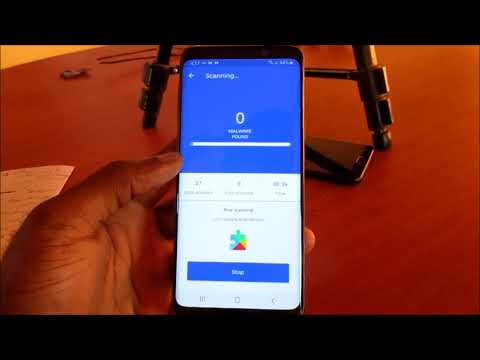
Inhoud
Ervaar je willekeurige of frequente pop-ups op je Galaxy S9? Je hebt geluk, want dit artikel helpt je ermee om te gaan. Lees wat u aan dit probleem kunt doen door onze onderstaande oplossingen te volgen.
Hoe pop-ups op Galaxy S9 te stoppen
Omgaan met pop-ups, zowel op een telefoon als op een computer, is geen eenvoudige taak. Vaak is er geen duidelijke reden waarom pop-ups worden weergegeven. In sommige gevallen kan een legitieme app een reden zijn, maar in andere gevallen kan dit te wijten zijn aan een slechte app, virus of malware. Hieronder staan de stappen voor probleemoplossing die u kunt uitvoeren.
Oplossing 1: schakel marketinginformatie uit
Samsung blijft geld verdienen met uw apparaat nadat u ervoor hebt betaald. Het kan zelfs doorgaan met het sluiten van deals met externe bedrijven zodat ze u aanbiedingen kunnen sturen met behulp van de minst bekende functie onder het menu Instellingen, genaamd Marketinginformatie. Deze functie is standaard uitgeschakeld, maar als je hem eerder inschakelt zonder te weten wat hij doet, is het waarschijnlijk de hoogste tijd om hem weer uit te schakelen.
Houd er rekening mee dat Samsung uw Galaxy S9 niet opzettelijk kwetsbaar maakt door marketinginformatie in te schakelen. Maar aangezien sommige gewetenloze ontwikkelaars alles doen wat nodig is om geld te verdienen, kunnen ze hun toevlucht nemen tot middelen die advertentie-pop-ups op apparaten afdwingen. Het is in uw situatie een goed idee om de functie Marketinginformatie uit te schakelen.
Oplossing 2: schakel pop-ups onder Chrome uit
Als pop-ups lijken te verschijnen wanneer u op internet surft met Chrome, de standaardbrowser op de meeste Android-apparaten, kunt u dit oplossen door een optie uit te schakelen in het menu Instellingen van de app. Hier is hoe:
- Open de Google Chrome-app.
- Tik op het pictogram Meer instellingen rechtsboven (drie puntjes).
- Tik op Instellingen.
- Tik op Site-instellingen.
- Selecteer Pop-ups.
- Schakel Pop-ups uit door de schakelaar naar rechts te verplaatsen.
Andere browsers van derden bieden een krachtigere bescherming tegen pop-ups. Probeer ze als Google Chrome de pop-ups niet lijkt te kunnen bedienen. Goede voorbeelden van alternatieve browsers zijn Mozilla Firefox en Samsung internetbrowser.
Oplossing 3: controleer op een slechte app van derden
In veel gevallen worden pop-ups van advertenties veroorzaakt door apps van derden. Dergelijke soorten apps kunnen het systeem kapen of de beveiliging ervan in gevaar brengen. Zodra de verdediging van het systeem was verzwakt, kunnen andere apps worden geïnstalleerd zonder dat een gebruiker het weet. Pas als er regelmatig pop-ups worden weergegeven, realiseert u zich dat er mogelijk een probleem is.
Om te controleren of er een probleem van derden is, kunt u proberen het apparaat opnieuw op te starten naar de veilige modus. Als je in deze modus werkt, schort je Galaxy S9 alle apps van derden op. Als er in deze modus geen pop-upprobleem is, kun je er zeker van zijn dat een slechte app de schuldige is. Volg de onderstaande stappen om uw apparaat op te starten in de veilige modus:
- Schakel het apparaat uit.
- Houd de aan / uit-toets ingedrukt voorbij het modelnaamscherm.
- Laat de aan / uit-toets los wanneer "SAMSUNG" op het scherm verschijnt.
- Onmiddellijk nadat u de aan / uit-toets heeft losgelaten, houdt u de toets Volume omlaag ingedrukt.
- Blijf de toets Volume omlaag ingedrukt houden totdat het apparaat opnieuw is opgestart.
- Veilige modus wordt weergegeven in de linkerbenedenhoek van het scherm.
- Laat de toets Volume omlaag los wanneer u Veilige modus ziet.
- Observeer de telefoon enige tijd om te zien of pop-ups terugkeren.
Oplossing 4: verwijder apps
Als pop-ups ontbreken in de veilige modus, betekent dit dat een van de geïnstalleerde apps van derden de reden voor uw problemen is. Houd er rekening mee dat sommige legitieme apps niet vaak pop-ups gebruiken om geld te verdienen. Als de pop-ups echter volledig afwezig zijn in de veilige modus, maar terugkeren zodra u het apparaat opnieuw opstart naar de normale modus, is dat een duidelijke indicatie van een slecht app-probleem. Omdat de veilige modus u niet helpt de exacte probleemapp te bepalen, moet u de eliminatiemethode gebruiken om deze te identificeren. Hier is hoe:
- Herstart naar veilige modus.
- Controleer het probleem.
- Observeer de telefoon enige tijd.
- Als er geen pop-ups zijn, begin dan met het afzonderlijk verwijderen van apps. We raden u aan te beginnen met de meest recente die u heeft toegevoegd.
- Nadat u een app heeft verwijderd, start u de telefoon opnieuw op naar de normale modus en controleert u het probleem.
- Als pop-ups terugkeren, herhaalt u stap 1-5.
De bovenstaande stappen zijn in dit geval de enige manier om een probleemapp te kennen. Zorg ervoor dat u dit methodisch doet door de stappen te volgen om de verdachte apps te beperken.
Oplossing 5: wis uw apparaat (fabrieksreset)
Als de veilige modus-methode helemaal niet helpt, is de volgende stap voor probleemoplossing die u kunt proberen, de telefoon te wissen. Door de fabrieksinstellingen te herstellen, worden alle niet-systeemkritische toevoegingen gewist, inclusief mogelijk slechte apps, virussen, malware en codes die pop-ups afdwingen. Zorg ervoor dat u een back-up maakt van uw persoonlijke gegevens voordat u deze oplossing uitvoert. Zorg er ook voor dat u het Google-account van uw S9 verwijdert om problemen te voorkomen die kunnen worden veroorzaakt door de functie Factory Reset Protection.
Om uw Galaxy S9 in de fabriek te resetten:
- Schakel het apparaat uit.
- Houd de toets Volume omhoog en de Bixby-toets ingedrukt en houd vervolgens de aan / uit-toets ingedrukt.
- Wanneer het groene Android-logo wordt weergegeven, laat u alle toetsen los (‘Systeemupdate installeren’ wordt ongeveer 30-60 seconden weergegeven voordat de menu-opties van het Android-systeemherstel worden weergegeven).
- Druk meerdere keren op de toets Volume omlaag om ‘gegevens wissen / fabrieksinstellingen herstellen’ te markeren.
- Druk op de aan / uit-knop om te selecteren.
- Druk op de volume-omlaagtoets totdat ‘Ja - verwijder alle gebruikersgegevens’ is gemarkeerd.
- Druk op de aan / uit-knop om de masterreset te selecteren en te starten.
- Wanneer de masterreset is voltooid, wordt ‘Systeem nu opnieuw opstarten’ gemarkeerd.
- Druk op de aan / uit-toets om het apparaat opnieuw op te starten.
Oplossing 6: installeer een antivirus-app
Nadat u de telefoon hebt schoongeveegd en voordat u uw apps installeert, raden we u ten zeerste aan om eerst een antivirus-app toe te voegen. Er zijn veel goede maar gratis antivirus-apps die u uit de Play Store haalt.
U kunt beginnen met AVG AntiVirus of met andere.
Wanneer u een antivirus-app selecteert, is het belangrijk om een betrouwbare app te kiezen. Er zijn veel virussen en malware die zichzelf vermommen als legitieme antivirus-apps. Zorg ervoor dat u beoordelingen van andere gebruikers leest en gebruik alleen die van bekende ontwikkelaars.
Door één antivirusprogramma toe te voegen, wordt het systeem tijdens de installatie beschermd tegen bekende slechte apps, maar is het toevoegen van meer betere apps? NEE! Het is geen goed idee om meer dan één antivirus-app op uw systeem te hebben. Het kan ernstige prestatieproblemen en andere problemen veroorzaken. Kies er een en blijf erbij. Of verwijder eenvoudig de eerste voordat u deze vervangt.
Oplossing 7: filter apps zorgvuldig voordat u ze installeert
Antivirus-apps zijn, net als elke vorm van automatisering, pas op een bepaald niveau bruikbaar. Er is een constante kat-en-muisstrijd tussen goeden en slechteriken in een Android-omgeving. Het valt nog steeds grotendeels op je schouder om je vrij te houden van virussen of pop-ups. Als het probleem terugkeert nadat u het apparaat hebt gewist, betekent dit dat u uw werk niet goed doet door ervoor te zorgen dat alleen goede apps zijn geïnstalleerd. Om malware en pop-ups te voorkomen, moet u ervoor zorgen dat alleen goede of legitieme apps aan het systeem worden toegevoegd. Zorg ervoor dat u onderzoek doet om te weten of een app die u weer toevoegt, goed is of niet.
Als u niet zeker weet of een app goed is of niet, zijn er een paar tips die u kunnen helpen erachter te komen. Begin met het controleren van de beoordelingen van andere gebruikers. Als veel mensen zeggen dat de app niet goed is, veel pop-ups bevat of verdachte activiteiten lijkt te ondernemen, kun je er beter vanaf blijven. Een andere manier om u te helpen, is door wat onderzoek te doen naar de uitgever of ontwikkelaar van de genoemde app. Ontwikkelaars van legitieme apps zijn actief in het bereiken van gebruikers die problemen melden. Ze hebben ook over het algemeen een goede reputatie. Ontwikkelaars van populaire apps hebben misschien niet de druk om inkomsten te genereren met hun producten, maar minder populaire producten kunnen het tegenovergestelde ervaren. Dit kan ontwikkelaars dwingen om niet-legitieme middelen te gebruiken om geld te verdienen met hun apps, waaronder het gebruik van pop-ups om advertenties weer te geven. Onnodig te zeggen dat u de eerste verdedigingslinie van uw apparaat bent als het gaat om virussen of pop-ups.


![5 beste Verizon-smartphones [december 2013] 5 beste Verizon-smartphones [december 2013]](https://a.mobilephonet.com/android/5-Best-Verizon-Smartphones-December-2013.webp)